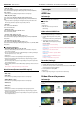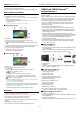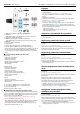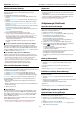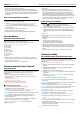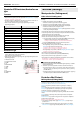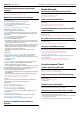Operating instructions
Panasonic - LCD Television TX-L42DT60E / TX-L47DT60E / TX-L50DT60E / TX-L55DT60 / TX-L60DT60E
47
Upotreba USB tastature/kontrolera za
igru
Tastatura
• Nije podržana upotreba tastatura koje zahtevaju drajvere.
• Da promenite tip jezika, sprovedite postavku USB Keyboard Layout opcije.
Postavke > Postavka > System meni
• Karakteri možda neće biti prikazani pravilno na TV ekranu u zavisnosti od
povezane tastature ili postavke rasporeda tastature.
• Neki od tastera tastature mogu da odgovaraju funkcijama tastera
daljinskog upravljača.
Tastatura
Daljinski upravljač
///
▲/▼/◄/►
Enter OK
Backspace (brisanje unazad) BACK/RETURN
Esc EXIT
0 - 9 / karakteri Numerički tasteri
F1 HOME
F2 APPS
F3 MENU
F4 AV
F5 / F6 Prethodni/sledeći kanal
F7 / F8 Niži/viši nivo zvuka
F9 / F10 / F11 / F12 Tasteri u boji
Kontroler za igre
• Proverite da li je kompatibilnost kontrolera za igru testirana uz ovaj TV na
sledećoj Web stranici. (samo na engleskom)
http://panasonic.net/viera/support
• Neki od tastera kontrolera za igre mogu da odgovaraju funkcijama tastera
daljinskog upravljača.
1. Niži/viši nivo zvuka
2. Prethodni/sledeći kanal
3. GUIDE
4. OK
5. BACK/RETURN
6. HOME
7. APPS
8. EXIT
9. AV
10. ▲/▼/◄/►
11. MENU
Postavke (Settings)
Meni postavke (Setting meni)
Kako se koristi Setting meni
Niz menija dozvoljava vam da sprovedete postavku slike, zvuka i drugih
funkcija.
1. Prikažite meni pritiskom na dugme [MENU]
• Prikazane stavke mogu da zavise od ulaznog signala.
2. Odaberite meni tasterima ▲/▼ i pritisnite [OK] da pristupite
3. Odaberite stavke tasterima ▲/▼ i pritisnite [OK] da pristupite
• Možete da odaberete samo dostupne stavke.
• Stavkama možete da pristupite iz eHELP aplikacije pritiskom na crveni
taster. (ako je funkcija dostupna)
• Izbor između alternativa možete da sprovedete tasterima ▲/▼ i [OK]
• Podešavanje možete da sprovedete pomeranjem skale klizača tasterima
◄/► i pritisnite [OK] da potvrdite izbor
• Možete da pređete na sledeći ekran pritiskom na taster [OK].
• Možete da unesete imena ili brojeve za neke stavke.
1) Unesite karaktere pojedinačno tasterima ▲/▼/◄/► i pritisnite [OK]
– Karaktere možete da unesete numeričkim tasterima.
Funkcije > Postavka karaktera > Upotreba numeričkih tastera.
2) Pritisnite [BACK/RETURN] taster da memorišete promenu
• Da vratite postavke na početne vrednosti.
– Da inicijalizujete samo postavke slike ili zvuka, odaberite Reset to
Defaults opciju u Picture ili Sound meniju.
Postavke > Slika > Vraćanje na uobičajene vrednosti
Postavke > Zvuk > Vraćanje na uobičajene vrednosti
– Da inicijalizujete sve postavke, odaberite Shipping Condition opciju.
Postavke > Postavka > System meni
• Da izažete iz ekrana menija: pritisnite [EXIT]
• Da se vratite na prethodni ekran: pritisnite [BACK/RETURN]
• Da promenite stranice menija: upotrebite / tastere.
• Drugačiji meni se prikazuje u Media Player ili Network services režimu.
Media Player > Upotreba Media Player aplikacije
Kućna mreža > DLNA > Upotreba DLNA funkcije
Upotreba tastera kontrolne ploče
1. Pritisnite i držite INPUT/OK/HOLD za MENU dugme najmanje 3 sekunde
da biste prikazali meni.
2. Odaberite i sprovedite postavku uz sledeće tastera kontrolne ploče
• Pomeranje kursora / izbor na osnovu niza opcija / izbor stavke menija
(samo gore i dole) / podešavanje nivoa (samo levo i desno): [CH] /
[-VOL◄/+►VOL]
• Pristupite meniju/sačuvajte postavke nakon podešavanja ili opcije koje
ste odabrali uz pomoć INPUT/OK/HOLD za MENU taster.
Postavke slike (Picture)
Režim prikaza (Viewing Mode)
Odaberite omiljeni režim slike za svaki ulaz. (Dynamic / Normal / Cinema /
True Cinema / Custom / Professional1 / Professional2)
Dynamic: Unapređenje kontrasta i oštrine za gledanje u osvetljenoj
prostoriji.
Normal: Normalna upotreba za gledanje pri normalnom osvetljenju.
Cinema: Za gledanje filmova u zatamnjenoj prostoriji uz unapređene
performanse kontrasta, reprodukciju crne i ostalih boja.
True Cinema: Precizna reprodukcija originalnog kvaliteta slike bez ikakve
obrade.
Custom: Ručno podešavanje svih stavki menija u skladu sa omiljenim
kvalitetom slike.
Professional1/2: Ova postavka omogućava vam da postavite i zaključate
profesionalne postavke slike.
Gledanje > Za najbolju sliku > Napredne postavke
• Ovaj režim je dostupan kada opciju Advance (isfccc) u Setup meniju
postavite na On.
• Ako certifikovani profesionalni prodavac opreme podesi ove režime,
Professional1/2 opcije mogu da budu prikazane kao isf Day i isf Night.